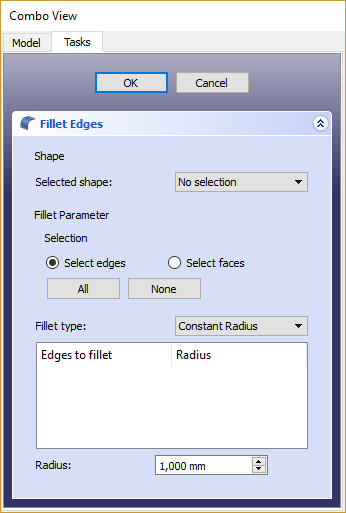Part Fillet/de: Difference between revisions
(Updating to match new version of source page) |
No edit summary |
||
| (80 intermediate revisions by 6 users not shown) | |||
| Line 1: | Line 1: | ||
| ⚫ | |||
{{GuiCommand|Name=Part Fillet|MenuLocation=Part → Fillet|Workbenches=[[Part Module|Part]], Complete|SeeAlso=[[Part Chamfer]]}} |
|||
{{Docnav/de |
|||
==== Description ==== |
|||
|[[Part_Scale/de|Skalieren]] |
|||
This tool creates a fillet (round) on the selected edges of an object. A dialog allows you to choose which objects and which edges to work on. |
|||
|[[Part_Chamfer/de|Fase]] |
|||
|[[Part_Workbench/de|Part]] |
|||
|IconL=Part_Scale.svg |
|||
|IconR=Part_Chamfer.svg |
|||
|IconC=Workbench_Part.svg |
|||
}} |
|||
{{GuiCommand/de |
|||
==== Usage ==== |
|||
|Name=Part Fillet |
|||
* Start the tool from the Part toolbar or from the menu. You can either select the object before or after starting the tool. |
|||
|Name/de=Part Verrundung |
|||
* If the shape was not selected prior to starting the tool, select it in the Shape drop down list in the TaskPanel. |
|||
|MenuLocation=Part → Abrunden... |
|||
* Select the fillet type, either constant radius (default) or variable radius. |
|||
|Workbenches=[[Part_Workbench/de|Part]] |
|||
* Select the edges either in the 3D model view, or by ticking them in the edge list in TaskPanel. |
|||
|SeeAlso=[[Part_Chamfer/de|Part Fase]] |
|||
* Set the radius value. |
|||
}} |
|||
* Click {{KEY|OK}} to validate. |
|||
<span id="Description"></span> |
|||
==Beschreibung== |
|||
Dieses Werkzeug erstellt Verrundungen auf den ausgewählten Kanten einer Form. Ein Dialog ermöglicht die Auswahl der Form und der Kanten, die bearbeitet werden. |
|||
| ⚫ | |||
<span id="Usage"></span> |
|||
| ⚫ | |||
==Anwendung== |
|||
There is another fillet tool in the PartDesign workbench. Please note that their operation is quite different. Check out the [[PartDesign Fillet]] reference page for more details on their differences. |
|||
* Das Werkzeug wird aus der Part-Werkzeugleiste oder aus dem Menü {{MenuCommand|Part → Abrunden...}} aufgerufen. Es ist möglich, die Form vor oder nach Aufruf des Werkzeugs auszuwählen (siehe Hinweis unten) |
|||
{{clear}} |
|||
* Wenn die Form nicht vor Aufruf des Werkzeugs ausgewählt wurde, wird sie in der Form-Ausklappliste im [[Task_panel/de|Aufgaben-Dialog]] ausgewählt. |
|||
| ⚫ | |||
* Den "Typ der Ausrundung" auswählen, entweder Konstanter Radius (standard) oder Variabler Radius. |
|||
* Die Kanten entweder in der [[3D_view/de|3D-Ansicht]] oder in der Kantenliste im [[Task_panel/de|Aufgaben-Dialog]] auswählen. |
|||
* Den Wert des Radius eingeben. |
|||
* {{Button|OK}} zum Bestätigen drücken. |
|||
| ⚫ | |||
| ⚫ | |||
Es gibt ein weiteres Verrundungswerkzeug im Arbeitsbereich [[Image:Workbench_PartDesign.svg|24px|link=PartDesign_Workbench]] [[PartDesign_Workbench/de|PartDesign]]. Bitte beachten, dass ihre Bedienung recht unterschiedlich ist. Siehe Referenzseite zu [[Image:PartDesign_Fillet.svg|24px|link=PartDesign_Fillet]] [[PartDesign_Fillet/de|PartDesign Verrundung]] für weitere Einzelheiten zu ihren Unterschieden. |
|||
==Hinweise zur Anwendung von Part Verrundung== |
|||
Part Verrundung bewirkt möglicherweise nichts, wenn das Ergebnis die nächste angrenzende Kante berühren oder überqueren würde. Wenn also nicht das erwartete Ergebnis erscheint, kann man es mit einem kleineren Radius versuchen. |
|||
Dies gilt auch für [[Image:Part_Chamfer.svg|24px]] [[Part_Chamfer/de|Part Fase]]. |
|||
Das Verrundungswerkzeug schlägt manchmal fehl, wenn versucht wird, komplexe Objekte zu verrunden. Eine gängige Ursache dafür kann sein, dass die zu verrundende Form nicht geometrisch korrekt ist. Dies kann darauf zurückzuführen sein, dass Linien/Ebenen usw. nicht nach früheren Operationen zur Konstruktion der Form entfernt wurden (z.B. Schneiden/Überschneidung/Fügen). Eine Reihe von Schritten kann genutzt werden, um Probleme zu minimieren: |
|||
* Wenn möglich, lasse das Verrunden eines Teils, bis das Teil vollständig erzeugt ist. Dies minimiert die Wechselwirkung von Verrundungen mit nachfolgenden booleschen Operationen; |
|||
* Verwende die {{MenuCommand|Part → Gemetrie überprüfen}}, um auf Fehler in der Formgeometrie zu prüfen und zu korrigieren; |
|||
* Verwende {{MenuCommand|Part → Kopie erstellen → Form aufbereiten}}, um Artefakte zu entfernen, die durch frühere boolesche Operationen vor dem Verrundungsvorgang (und in einigen Fällen zwischen den Verrundungsvorgängen in Folge) verursacht wurden; |
|||
* Erwäge die Verwendung von {{MenuCommand|Bearbeiten → Einstellungen → PartDesign}}, um die automatische Überprüfung und Verfeinerung des Modells nach booleschen und skizzenbasierten Operationen zu ermöglichen (die Leistung kann beeinträchtigt werden, wenn diese Optionen eingeschaltet bleiben). |
|||
Das Werkzeug Verrundung ist von dem Problem der topologischen Benennung betroffen, wenn die Änderung an einem Modellierungsschritt vorgenommen wird, der früher in der Prozesskette liegt und die Anzahl der Flächen oder Eckpunkte beeinflusst. Dies kann zu unvorhersehbaren Ergebnissen führen. Bis dieses Problem gelöst ist, wird empfohlen Fasen und Verrundungen als letzte Schritte in der Modellierungskette anzuwenden. |
|||
{{Docnav/de |
|||
|[[Part_Scale/de|Skalieren]] |
|||
|[[Part_Chamfer/de|Fase]] |
|||
|[[Part_Workbench/de|Part]] |
|||
|IconL=Part_Scale.svg |
|||
|IconR=Part_Chamfer.svg |
|||
|IconC=Workbench_Part.svg |
|||
}} |
|||
{{Part Tools navi{{#translation:}}}} |
|||
{{Userdocnavi{{#translation:}}}} |
|||
Latest revision as of 13:20, 17 September 2023
|
|
| Menüeintrag |
|---|
| Part → Abrunden... |
| Arbeitsbereich |
| Part |
| Standardtastenkürzel |
| Keiner |
| Eingeführt in Version |
| - |
| Siehe auch |
| Part Fase |
Beschreibung
Dieses Werkzeug erstellt Verrundungen auf den ausgewählten Kanten einer Form. Ein Dialog ermöglicht die Auswahl der Form und der Kanten, die bearbeitet werden.
Anwendung
- Das Werkzeug wird aus der Part-Werkzeugleiste oder aus dem Menü Part → Abrunden... aufgerufen. Es ist möglich, die Form vor oder nach Aufruf des Werkzeugs auszuwählen (siehe Hinweis unten)
- Wenn die Form nicht vor Aufruf des Werkzeugs ausgewählt wurde, wird sie in der Form-Ausklappliste im Aufgaben-Dialog ausgewählt.
- Den "Typ der Ausrundung" auswählen, entweder Konstanter Radius (standard) oder Variabler Radius.
- Die Kanten entweder in der 3D-Ansicht oder in der Kantenliste im Aufgaben-Dialog auswählen.
- Den Wert des Radius eingeben.
- OK zum Bestätigen drücken.
Part Verrundung VS. PartDesign Verrundung
Es gibt ein weiteres Verrundungswerkzeug im Arbeitsbereich PartDesign. Bitte beachten, dass ihre Bedienung recht unterschiedlich ist. Siehe Referenzseite zu
PartDesign Verrundung für weitere Einzelheiten zu ihren Unterschieden.
Hinweise zur Anwendung von Part Verrundung
Part Verrundung bewirkt möglicherweise nichts, wenn das Ergebnis die nächste angrenzende Kante berühren oder überqueren würde. Wenn also nicht das erwartete Ergebnis erscheint, kann man es mit einem kleineren Radius versuchen.
Dies gilt auch für Part Fase.
Das Verrundungswerkzeug schlägt manchmal fehl, wenn versucht wird, komplexe Objekte zu verrunden. Eine gängige Ursache dafür kann sein, dass die zu verrundende Form nicht geometrisch korrekt ist. Dies kann darauf zurückzuführen sein, dass Linien/Ebenen usw. nicht nach früheren Operationen zur Konstruktion der Form entfernt wurden (z.B. Schneiden/Überschneidung/Fügen). Eine Reihe von Schritten kann genutzt werden, um Probleme zu minimieren:
- Wenn möglich, lasse das Verrunden eines Teils, bis das Teil vollständig erzeugt ist. Dies minimiert die Wechselwirkung von Verrundungen mit nachfolgenden booleschen Operationen;
- Verwende die Part → Gemetrie überprüfen, um auf Fehler in der Formgeometrie zu prüfen und zu korrigieren;
- Verwende Part → Kopie erstellen → Form aufbereiten, um Artefakte zu entfernen, die durch frühere boolesche Operationen vor dem Verrundungsvorgang (und in einigen Fällen zwischen den Verrundungsvorgängen in Folge) verursacht wurden;
- Erwäge die Verwendung von Bearbeiten → Einstellungen → PartDesign, um die automatische Überprüfung und Verfeinerung des Modells nach booleschen und skizzenbasierten Operationen zu ermöglichen (die Leistung kann beeinträchtigt werden, wenn diese Optionen eingeschaltet bleiben).
Das Werkzeug Verrundung ist von dem Problem der topologischen Benennung betroffen, wenn die Änderung an einem Modellierungsschritt vorgenommen wird, der früher in der Prozesskette liegt und die Anzahl der Flächen oder Eckpunkte beeinflusst. Dies kann zu unvorhersehbaren Ergebnissen führen. Bis dieses Problem gelöst ist, wird empfohlen Fasen und Verrundungen als letzte Schritte in der Modellierungskette anzuwenden.
- Grundkörper: Würfel, Kegel, Zylinder, Kugel, Torus, Grundkörper, Shapebuilder
- Objekte ändern: Boolesche Operationen, Vereinigung, Schnitt, Ausschneiden, Join features, Connect, Embed, Cutout
- Aufteilungswerkzeuge: Boolesche Fragmente, Slice a part, Slice, XOR, Part Defeaturing
- Verbund: Erzeuge Verbund, Verbund auflösen, Compound Filter; Extrudieren, Kanten abrunden, Drehen, Schnitt, Schnitte..., Abschrägen, Spiegelung, Ruled Surface, Sweep, Loft
- Offset-Werkzeuge: 3D Offset, 2D Offset, Dicke, Projection on surface
- Erste Schritte
- Installation: Herunterladen, Windows, Linux, Mac, Zusätzlicher Komponenten, Docker, AppImage, Ubuntu Snap
- Grundlagen: Über FreeCAD, Graphische Oberfläche, Mausbedienung, Auswahlmethoden, Objektname, Programmeinstellungen, Arbeitsbereiche, Dokumentstruktur, Objekteigenschaften, Hilf FreeCAD, Spende
- Hilfe: Tutorien, Video Tutorien
- Arbeitsbereiche: Std Base, Arch, Assembly, CAM, Draft, FEM, Inspection, Mesh, OpenSCAD, Part, PartDesign, Points, Reverse Engineering, Robot, Sketcher, Spreadsheet, Surface, TechDraw, Test Framework